BIOS设置找不到USB-HDD选项怎么回事 在bios中找到USB-HDD选项的步骤
更新时间:2021-05-23 11:42:00作者:huige
当我们要在电脑中使用U盘来安装系统的话,就要进入bios将USB-HDD设置为第一启动项,可是很多用户在bios设置中却发现找不到USB-HDD选项,遇到这样的问题是怎么回事呢?如果你有遇到相同情况的话,可以一起来看看在bios中找到USB-HDD选项的步骤。
具体操作:
1.进入BIOS后,选择Advanced BIOS Features。
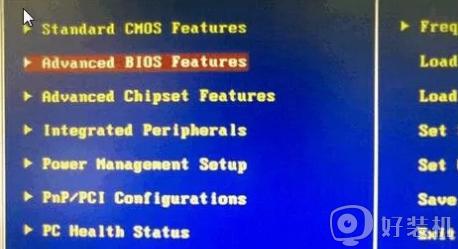
2.将磁盘第1启动顺序设置为:[Hard disk]硬盘启动。
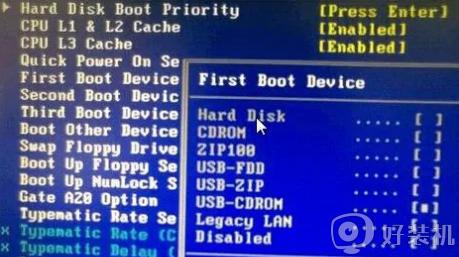
3.选择[HDD S.M.A.R.T. Capability]磁盘自动监控及回报功能!将设置调整为Enable。
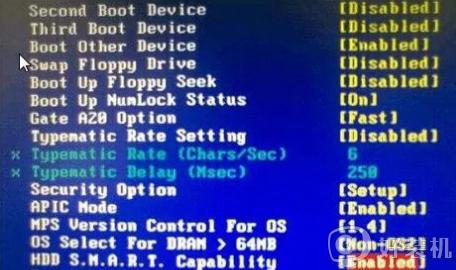
4.再将光标移到[Hard disk boot priority]磁盘启动选项中,用+或-键移动其光标选择要启动的磁盘。注意开机前要先把U盘插入USB接口。
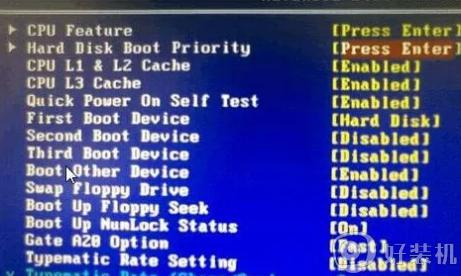
5.最后,按F10保存退出即可。
以上给大家讲解的就是BIOS设置找不到USB-HDD选项的详细解决方法,有遇到一样情况的小伙伴可以学习上面的方法来进行解决吧。
BIOS设置找不到USB-HDD选项怎么回事 在bios中找到USB-HDD选项的步骤相关教程
- bios有硬盘但没有启动项怎么回事 bios有硬盘但没有启动项原因和解决方法
- 三星玄龙骑士如何进入bios 三星玄龙骑士进入bios的步骤
- 怎么设置bios硬盘启动选项 bios里面如何设置硬盘启动
- amd主板怎么进bios改u盘启动项 amd主板bios设置u盘启动步骤
- bios防病毒保护的选项怎么关闭 进入bios关闭防病毒保护的步骤
- 神舟笔记本怎么u盘启动 神舟战神笔记本设置u盘启动的步骤
- bios设置硬盘启动的步骤 如何在bios中设置硬盘启动
- 联想台式机bios设置中文图解 联想台式机怎么设置bios中文界面
- Win8系统锁屏选项不见了怎么回事 win8锁屏选项不见了如何找回
- 联想笔记本bios设置u盘启动项教程 联想笔记本进bios设置u盘启动项在哪里
- 电脑无法播放mp4视频怎么办 电脑播放不了mp4格式视频如何解决
- 电脑文件如何彻底删除干净 电脑怎样彻底删除文件
- 电脑文件如何传到手机上面 怎么将电脑上的文件传到手机
- 电脑嗡嗡响声音很大怎么办 音箱电流声怎么消除嗡嗡声
- 电脑我的世界怎么下载?我的世界电脑版下载教程
- 电脑无法打开网页但是网络能用怎么回事 电脑有网但是打不开网页如何解决
热门推荐
电脑常见问题推荐
- 1 b660支持多少内存频率 b660主板支持内存频率多少
- 2 alt+tab不能直接切换怎么办 Alt+Tab不能正常切换窗口如何解决
- 3 vep格式用什么播放器 vep格式视频文件用什么软件打开
- 4 cad2022安装激活教程 cad2022如何安装并激活
- 5 电脑蓝屏无法正常启动怎么恢复?电脑蓝屏不能正常启动如何解决
- 6 nvidia geforce exerience出错怎么办 英伟达geforce experience错误代码如何解决
- 7 电脑为什么会自动安装一些垃圾软件 如何防止电脑自动安装流氓软件
- 8 creo3.0安装教程 creo3.0如何安装
- 9 cad左键选择不是矩形怎么办 CAD选择框不是矩形的解决方法
- 10 spooler服务自动关闭怎么办 Print Spooler服务总是自动停止如何处理
